
In der kommenden Version haben wir einige Änderungen am Prozedureditor vorgenommen, die wir Ihnen gerne vorstellen möchten.
“Nur lesend” geöffnete Prozeduren
Prozeduren, die Nur lesend geöffnet wurden, werden beim nächsten Start des Designers wieder Nur lesend geöffnet.
Zusätzlich können die Prozeduren nachträglich zwischen Lese- und Bearbeitungsmodus umgeschaltet werden, ohne dass die Prozedur geschlossen und erneut geöffnet werden muss. Hierzu steht eine neue Schaltfläche in der Toolbar zur Verfügung. Voraussetzung, um die Prozedur in den Bearbeitungsmodus zu schalten ist, dass sie von keinem anderen Benutzer in Bearbeitung ist, und keine Breakpoints in der Prozedur aktiv sind.
Suchergebnisse erscheinen zentraler
Wird im Prozedureditor mit den Tasten F3 bzw. Umschalt+F3 gesucht, wird das Ergebnis in der Mitte positioniert, wenn es im unteren oder oberen Viertel des Prozedureditors ist. Somit sind die vorhergehenden und nachfolgenden Zeilen ohne manuelles Scrollen direkt sichtbar. Bisher wurde erst gescrollt, wenn die Zeile nicht mehr im sichtbaren Bereich war.
Mehrzeiliges editieren
Wird mit Strg+Umschalt mit der Maus ein Bereich markiert, kann nun der markierte Bereich mit den Tasten Pfeil links und Pfeil rechts verschoben werden.
Bisher konnte ein, mit Strg+Umschalt markierter, Codeblock zwar mit Tab eingerückt werden, jedoch mit Umschalt+Tab nicht wieder ausgerückt werden. Dies ist in der kommenden Version möglich.
Bereich zwischen Klammern markieren
Mit den Tasten Alt+Pos1 und Alt+Ende kann zwischen der öffnenden und der schließenden Klammer hin und her gesprungen werden. Wird nun zusätzlich zu den Tasten Strg gedrückt, wird der Quelltext zwischen diesen Klammern markiert.
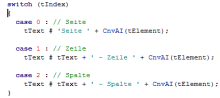
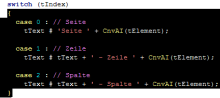
Interne Texte veränderbar
Mit dem Prozedureditor können die internen Texte editiert und neue angelegt werden. Dazu wurden die Menüpunkte Neu und Importieren angepasst, sodass dort ausgewählt werden kann, ob ein Text oder eine Prozedur anzulegen ist.
Der Öffnen-Dialog beinhaltet eine Auswahlliste, wie bei den Dialogen. Im Prozedurassistenten können die internen Texte über eine extra Seite, äquivalent zu den Prozeduren, durchsucht werden. Da der Prozedureditor auch interne Texte anzeigen kann, wird er zusätzlich zu Editor umbenannt. Entsprechend heißt der Prozedurassistent nun Assistent.
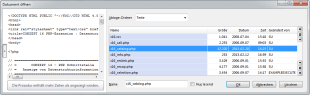
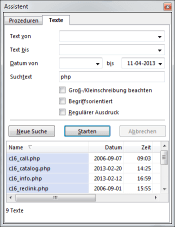
8 Antworten
@Daniel
danke für den Tipp!
Wir suchen absichlich nicht in einer Zeile, daher reicht die Angabe mit dem Regulärer Ausdruck nicht aus.
Als einfach Bsp. prüfen wir die Konsistenz:
tErg # RecRead( ar, 1, _RecNoLoad | _RecLock );
….
tErg # RecReplace( kd, _RecUnlock );
^ hier wurde z.B. eine falsche Tabelle (ar <> kd) angesprochen.
@R. Krichbaum
Wenn die Ergebnisse in einer Zeile sind, kann mit einem regulärem Ausdruck sowohl in Prozeduren, als auch in Texten gesucht werden.
Beispielsweise findet der reguläre Ausdruck
RecReplace(.*,[:blank:]*(_RecLock|_RecUnlock))
alle Zeilen, in denen RecReplace(<Datei>,_RecLock) oder RecReplace(<Datei>,_RecUnlock) steht. Ob zwischen dem Komma und der Option ein oder mehrere Leerzeichen sind, wird durch "[:blank:]*" ignoriert.
Im Assistenten kann hierbei auch wahlweise die Groß-/Kleinschreibung beachtet oder ignoriert werden.
bei einer Suche (Objekt -Suchtext- im Prozedur-Assistent) reicht eine einzelne Angabe oft nicht aus, da mehr als ein Stichwort gesucht wird um das Ergebnis besser einzuschränken.
Bsp.: _RecLock AND ( RecReplace OR _RecUnlock ) muss in einer Prozedur irgendwo vorhanden sein.
Eine solche Variante haben wir in einem kleinen Tool mit einem RTF Objekt, zur Stichwortmarkierung bei der Anzeige, abgebildet. Dazu gibt es Optionen wie -Nur ganzes Wort suchen- , Groß-/Kleinschreibung, Prozedur oder Textsuche etc.
Zur Optimierung könnte eine Suche auch Serverbasierend durchgeführt werden, was gerade bei großen Mengen an Texten Sinn macht.
@Kilian, @Th.Eichele:
Vielen Dank für die Rückmeldung. Wir nehmen beide Punkte als Vorschlag auf.
Hilfreich wäre es auch, wenn man den sperrenden User ermitteln könnte, ohne alle Kollegen fragen zu müssen
Das sind alles gute,praktische Verbesserungen, denke ich. Zum Thema "Bereich zwischen Klammern markieren" bzw. überhaupt "Bereich markieren" fällt mir noch ein, dass es schön wäre, eine Option beim Suchen zu haben, um ausschliesslich den markierten Bereich zu durchsuchen.
Hallo Robs,
per Kontextmenü ist es im Assistent bereits möglich die Prozeduren nur lesend zu öffnen. Wir werden diesen Punkt dennoch gerne als Vorschlag aufnehmen.
Genial! Insbesondere der Wechsel zwischen Prozedur lesen und bearbeiten geht in eine gute Richtung um paralleles Entwickeln zu ermöglichen. Vervollständigt wäre das ganze durch eine Option, Prozeduren standardmäßig im Lese-Modus zu öffnen (insbesondere beim Doppelklick im Prozedurassistent und beim Sprung zur Funktionsdefinition). Dann wäre nur die Prozedur wirklich gesperrt, die auch bearbeitet werden soll!